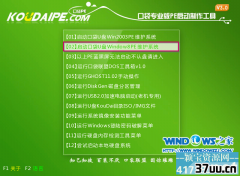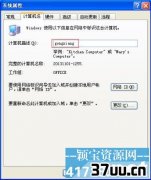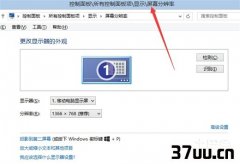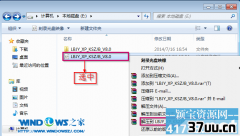电脑配置检测,如何查看电脑配置
??电脑是我们生活中常用的电子工具,也是现代社会科技发展的结晶。
在使用电脑的过程中,我们常常会遇到各种问题和故障,因此很多人就想,能不能在电脑正常工作的时候就开始对它进行各种配置检测并实时查看配置的状态,这样就能够尽快地查找出电脑的硬件问题。
那么,我们在使用电脑的时候该如何进行配置的检测和查看呢?
??

使用软件进行硬件配置检测进行硬件检测的方法很多,最简单最直接的办法就是使用第三方软件进行检测,这类软件非常多,比如我们常用的而且已经非常熟悉的360安全卫士和驱动精灵,第三方软件在检测硬件的时候往往还会提供相应的故障解决方案和方法,这对电脑用户来说是非常方便的,在检测到故障和问题的时候,用户根本不需要额外的花时间去搜索故障解决方案和方法,直接在第三方软件中就可以得到解决。
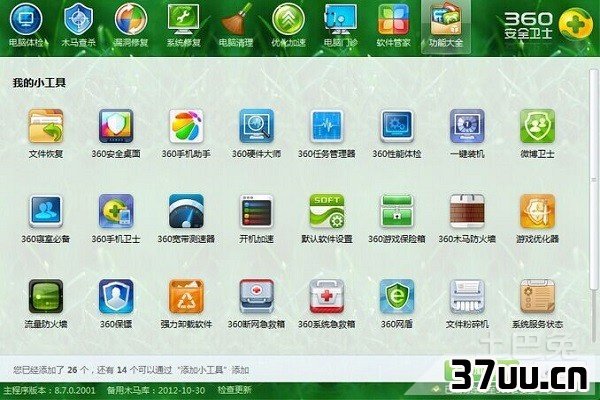
第三方软件检测方法这里的第三方软件小编使用360安全卫士和驱动精灵为例。
360安全卫士的检测方法很简单,打开360安全卫士的主界面,然后找到右下角的更多选项,进入更多界面之后,点击全部工具功能,这时候无我们就能够看到工具界面左上角有一个驱动大师的功能,点击进入驱动大师,然后找到硬件信息,点击进入即可查看。
驱动精灵的查看方式也非常简单,首先运行驱动精灵,进入驱动精灵的主界面,在驱动精灵的右下角有一个“硬件检测”的功能,然后直接进入硬件检测,这时候就能够查看到我们的计算机配置信息和检测结果了。
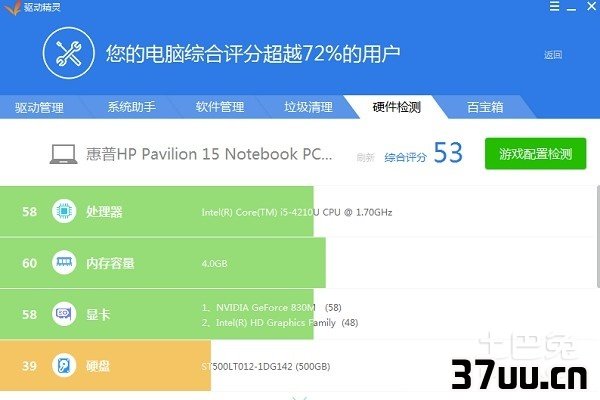
使用电脑进行查看除此之外,我们还可以直接在电脑上查看自己的配置信息,这里分为两种情况,第一种是简要的配置查看,首先返回计算机的电脑桌面,然后找到计算机或者“这台电脑”,右键单击,在弹出的窗口中选中“属性”,当页面跳转时,你就能够看到计算机的操作系统、处理器和内存的相关配置信息了。
此外,如果你想要查看所有的硬件状态,你还可以直接在页面左侧找到“设备管理器”,然后鼠标左键点击“设备管理器”,进入设备管理器之后,你就能够看到计算机所有的硬件配置状态了。
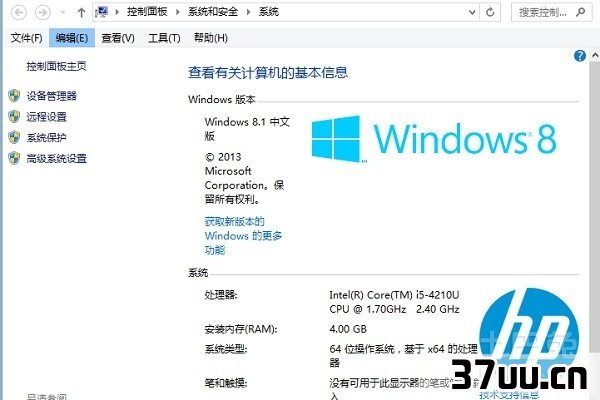
通过上述的方法都能够得到详细的硬件配置信息,也能够完成对计算机硬件配置的检测和故障查找。
这个方法对于及时处理和发现计算机硬件故障是非常有帮助的。
版权保护: 本文由 菅春柔 原创,转载请保留链接: https://www.37uu.cn/detail/9296.html
- 上一篇:没有了
- 下一篇:你的生活,你的生活我的向往